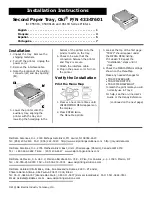5
Español
Instalación
1. Desempaque la bandeja. Retire
todo material protector.
2. Apague la impresora.
Desenchufe el cable de
alimentación.
3. Desconecte el cable de interfaz.
4. Tome nota de la ubicación de las
clavijas (
1
), conector (
2
) y la
apertura de la bandeja (
3
).
5. Coloque la impresora sobre la
bandeja, alineando la impresora
con la bandeja y conectando los
huecos/enchufe en la parte
inferior de la impresora con las
clavijas/receptáculo de la
bandeja.
6. Verifique que la impresora y la
Bandeja 2 estén correctamente
conectadas.
7. Vuelva conectar el cable de
interfaz.
8. Enchufe el cable de
alimentación. Encienda la
impresora.
Verifique la
instalación
Imprima el MenuMap
1. Presione el botón
+
una o varias
veces hasta que aparezca el
mensaje INFORMATION MENU.
2. Presione ENTER dos veces.
Se imprime el MenuMap.
3. Vea la parte superior de la
primera página. "TRAY2"
(Bandeja2) debe aparecer en el
listado bajo MEDIA MENU.
Si no aparece:
Repita las
instrucciones de Instalación
hasta que el mensaje aparezca.
4. Verifique la configuración DE
MEDIA MENU que aparece en
Menu Map.
Haga los cambios necesarios
para
• TRAY2 PAPERSIZE [TAMAÑO
BANDEJA2]
• TRAY2 MEDIATYPE [TIPO
PAPEL BAND.2]
• TRAY2 MEDIAWEIGHT [PESO
PAPEL BANDEJA 2]
para que coincida con el medio
de impresión que normalmente
utiliza en la Bandeja 2.
Para obtener ayuda, ver la Guía
del Usuario en línea, o la Guía
de referencia rápida.
Carga del papel
1. Sacar la bandeja.
2. Ajuste las guías para el papel en
la bandeja.
3. Ventile el papel.
4. Carga del papel (Hasta 530
hojas de papel US Bond de 20-
lb.). Mantenga la pila debajo de
la línea continua (
1
).
5. Deslice la bandeja dentro de la
impresora.
(continuado en la siguiente página)
Segunda Bandeja de Papel, Oki
®
P/N 43347601
para impresoras C5500n, C5800Ldn, y Serie C6100
Instrucciones de Instalación